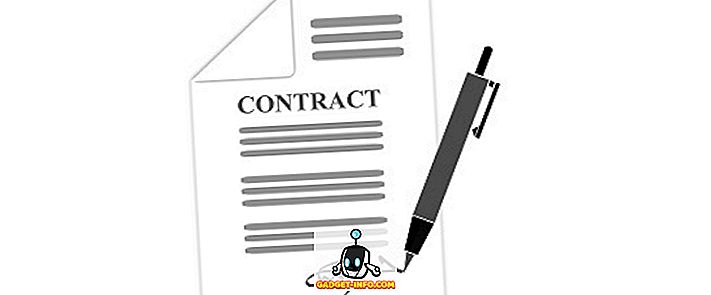Virual-Reality-Geräte gewinnen langsam an Bedeutung. Verschiedene große Unternehmen bringen ihre eigenen VR-Geräte auf den Markt. Während Samsungs Gear VR, Oculus Rift, Sony Playstation VR und HTC Vive allseits bekannt sind, ist Google Cardboard das preisgünstigste und leicht erhältliche. Wir sind neu in der Welt der virtuellen Realität. Daher ist es keine Überraschung, dass wir alle mit Google Cardboard und seiner Funktionsweise nicht so gut vertraut sind. Da Google bald ein neues VR-Headset vorstellen wird, ist es wichtig, dass Sie alles über Google Cardboard wissen. Nun, dafür sind wir hier! Hier finden Sie alles, was Sie über Google Cardboard wissen müssen:
Was ist Google Cardboard?

Google Cardboard ist eine virtuelle Plattform mit erweiterter Realität, mit der Sie Ihr Smartphone zu einem erschwinglichen Preis über einen Viewer in ein VR-Gerät verwandeln können. Das Google Cardboard ist aus kostengünstigen Komponenten und einem Viewer für gefaltete Kartons und somit aus dem Namen aufgebaut. Das VR- und AR-Gerät verfügt über ein Fach, in dem Sie Ihr Android-Smartphone oder Ihr iPhone einrichten und dann durch die Linsen sehen können. Sie können dann kompatible Apps öffnen und verschiedene Virtual-Reality-Inhalte anzeigen. Die Objektive bieten Ihnen ein 3D-Bild mit einem weiten Sichtbereich, so dass Sie sich innerhalb der Benutzeroberfläche befinden.
Dinge zu beachten
Das Referenzdesign des Kartons von Google enthält folgende Teile:
- Faltbarer Karton-Viewer
- Zwei 45 mm Kunststofflinsen
- Klettverschluss wie Klettverschluss für Kopfbänder
- Gummibänder
- Magnet oder kapazitives Band zur Interaktion mit dem Smartphone-Display
- Optionales NFC-Tag

Wo man einen kaufen kann
Das Referenzdesign von Google Cardboard umfasst einen Kartonaufbau. Sie können jedoch verschiedene Drittanbieter mit erstklassigen Designs und Verarbeitungsqualität erwerben. Wir empfehlen Ihnen, ein Google Cardboard von der Google Get Cardboard-Seite zu kaufen, auf der das Unternehmen die verschiedenen verfügbaren Drittanbieter aufgelistet hat. Sie können ein Google Cardboard für nur 17 US-Dollar und bis zu 50 US-Dollar erwerben.
Darüber hinaus können Sie sogar Ihr eigenes Google Cardboard-Gerät erstellen. Dazu müssen Sie das Google Cardboard-Hersteller-Kit herunterladen (wird beim Klicken mit dem Herunterladen gestartet). Dort hat Google die Vorgehensweise und alles, was Sie zum Bau Ihres eigenen VR-Geräts benötigen, aufgelistet.
Erste Schritte: Wie wird es eingerichtet?
Um ein brandneues Google Cardboard einzurichten, benötigen Sie ein Android-Smartphone mit Android 4.1 oder höher oder ein iPhone. Um mit der virtuellen Realität zu beginnen, müssen Sie eine Cardboard-kompatible VR-App herunterladen. Zu Beginn empfehlen wir Ihnen die offizielle Google Cardboard-App im Play Store oder in iTunes.
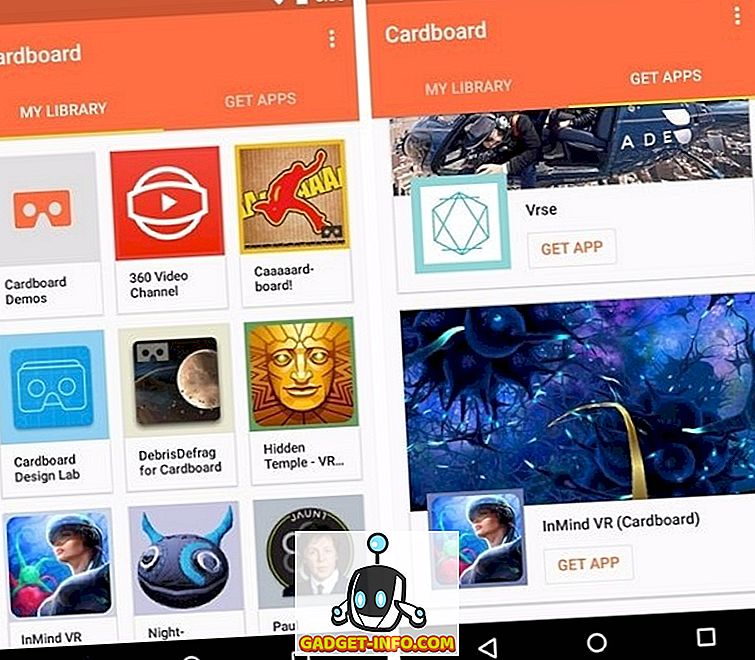
Wenn die App zum ersten Mal geöffnet wird, werden Sie aufgefordert, den QR-Code auf Ihrem Google Cardboard zu scannen, um die Kompatibilität zu erkennen, und den Objektivtyp so kalibrieren, dass er Ihrem Smartphone entspricht. Sobald dies erledigt ist, teilt die App Ihre Anzeige in zwei Teile. Legen Sie dann Ihr Android-Smartphone oder iPhone in das Google Cardboard-Fach und befestigen Sie es an Ihrem Gesicht.

Hinweis: Wenn Ihr Android-Smartphone mit NFC-Unterstützung ausgestattet ist, wird dies vom NFC-Tag von Google Cardboard beim Einsetzen des Smartphones erkannt und die Google Cardboard-App wird automatisch gestartet. Wenn Sie dies deaktivieren möchten, deaktivieren Sie NFC auf Ihrem Smartphone.
So bedienen Sie Google Cardboard
Nachdem Sie Google Cardboard bei geöffneter Cardboard-App auf Ihrem Gerät auf Ihrem Gesicht angebracht haben, werden verschiedene Karton-Demos und mehr angezeigt. Die iPhone-App enthält nur Demos wie Tutorial, Explorer, Exhibit, Urban Hike, Kaleidoscope und Welcome Video. Die Android-App bietet jedoch Karton-Demos, einen 360-Video-Kanal (Videos ansehen für VR erstellt), eine Karton-Kamera (360-Grad-Virtual-Reality-Fotos) und ein einfaches Spiel für VR. Die App enthält auch einen Abschnitt " Apps herunterladen ", in dem Sie VR-kompatible Apps finden. Die App unterstützt auch Google Street VR, sodass Sie alle Wahrzeichen in der virtuellen Realität anzeigen können. Im Gegensatz zur iPhone-App bietet die Google-Karton-App auf Android verschiedene und coolere Demos wie Earth, Tour Guide, Meine Videos, Ausstellung und Photo Sphere.

Hier sind einige wichtige Punkte, die Sie bei der Verwendung von Google Cardboard beachten sollten:
- Bewegen Sie Ihren Kopf nach links oder rechts oder in einem Kreis, um sich zu bewegen.
- Wählen Sie eine Option aus, indem Sie auf eine Option zielen und den Magnetknopf auf der linken Seite des Geräts drücken.
- Um das Hauptmenü jederzeit aufzurufen, neigen Sie den Karton um 90 Grad nach rechts.
Einige Tipps für Anfänger
Wenn Sie gerade einen brandneuen Google Cardboard-Viewer gekauft haben, sollten Sie Folgendes beachten:
1. Erfassen und Anzeigen von VR-Fotos
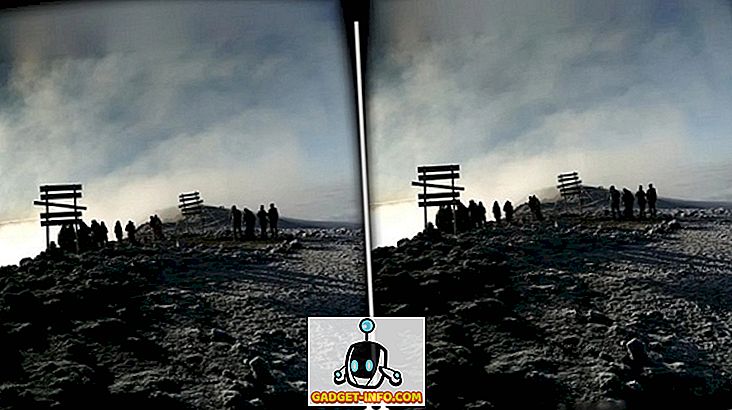
Google hat kürzlich eine App für die Kamera-Kamera für Android veröffentlicht, mit der Sie VR-freundliche Panoramabilder mit Tiefe und Ton aufnehmen können. Sie können diese aufgenommenen Fotos im Google Cardboard-Viewer anzeigen und die schönen Momente in VR erleben.
2. Verwenden Sie Street View im VR-Modus
Die Street View-App von Google ist mit der Integration von Google Cardboard ausgestattet, sodass Sie die weltberühmten Wahrzeichen mit Leichtigkeit erleben können. Wählen Sie einfach einen Orientierungspunkt Ihrer Wahl aus und tippen Sie auf das Kartonsymbol oben rechts, um den VR-Modus aufzurufen. Die App teilt dann die Anzeige auf. Legen Sie Ihr Smartphone in den Cardboard-Viewer und erfahren Sie die Wahrzeichen, als ob Sie dort wären.
3. Verwenden Sie einen Bluetooth-Controller
Es gibt verschiedene coole Spiele, die mit Google Cardboard VR kompatibel sind. Wenn Sie sie jedoch mit Bewegungssensoren spielen, können Sie sich unwohl fühlen. Außerdem sind einige Spiele mit dem Magnetknopf nicht so einfach zu spielen. Wenn Sie es also mit VR-Spielen ernst meinen, sollten Sie sich einen Bluetooth-Controller besorgen. Um einen Bluetooth-Controller verwenden zu können, müssen Sie die Hände frei haben. Stellen Sie daher sicher, dass die Kopfbänder von Google Cardboard fest genug sind.
4. Batterie konservieren
Das Spielen von VR-Spielen oder das Ansehen von VR-Inhalten kann die Batterie Ihres Smartphones stark beeinträchtigen. Daher ist es wichtig, dass Sie etwas Batterie sparen. Die beste Idee ist, das Smartphone in den Flugmodus zu versetzen, damit bei Netzwerkaktivitäten neben den VR-Aktivitäten der Akku nicht entladen wird. Laden Sie den VR-Inhalt auch vorher herunter, um ihn auch offline anzuzeigen.
5. Legen Sie Ihr Telefon richtig ein
Es ist wichtig, dass Sie Ihr Smartphone korrekt im Google Cardboard Viewer platzieren. Andernfalls funktioniert die magnetische Taste nicht. Stellen Sie immer sicher, dass sich der Kopf des Smartphones links vom Kartonhalter befindet.
6. Verwenden Sie einen Drehstuhl
Wir empfehlen Ihnen nicht, Google Cardboard an öffentlichen Orten zu verwenden, da Sie einen Unfall haben könnten. Wenn Sie zu Hause sind, empfehlen wir Ihnen, einen Drehstuhl zu verwenden, während Sie die VR-Erlebnisse auf Karton genießen, da dies viel Kreise und Bewegung erfordert. Mit einem Drehstuhl können Sie sich leicht drehen.
Kompatible Geräte
Leider sind nicht alle Android-Smartphones mit der Google Cardboard-App kompatibel. Nur Smartphones, die über einen Magnetometer- oder Kompasssensor verfügen, funktionieren mit dem Gerät. Dies ist verständlich, da das VR-Gerät einen Magnet als Taster verwendet. Stellen Sie daher sicher, dass Ihr Smartphone über ein Magnetometer verfügt oder nicht.
Bereit für die virtuelle Realität mit Google Cardboard?
Virtual Reality befindet sich noch in einer aufstrebenden Phase, aber dank Google Cardboard können Sie es ganz einfach erleben, ohne ein Loch in Ihre Brieftasche zu bohren. Es gibt viele Kartonoptionen zur Auswahl, und obwohl die Anzahl der Apps geringer ist, sind sie dennoch unterhaltsam. Es gibt verschiedene Apps, Spiele und coole Videos, die Sie sicherlich in eine völlig neue Welt führen. Seien Sie jedoch vorsichtig, da die längere Verwendung von Google Cardboard zu Bewegungsstörungen führt. Haben Sie ein Google Cardboard gekauft? Wenn ja, wie war die Erfahrung? Lass es uns in den Kommentaren unten wissen.